Windows10系统之家 - 安全纯净无插件系统之家win10专业版下载安装
时间:2020-09-12 09:09:38 来源:Windows10之家 作者:huahua
最近有许多的小伙伴们都反应所自己的win10系统总是出现莫名其妙的休眠现象,win10莫名其妙自动休眠怎么办?就此问题,今天小编为大家带来的就是win10自动休眠关闭设置的详细教程,有需要的用户们快来看看吧。
win10莫名其妙自动休眠怎么办
1、进入win10桌面,鼠标右键桌面空白处,选中个性化打开。
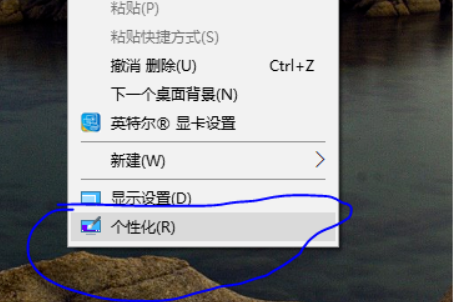
2、在设置界面的左侧点击锁屏界面,进入下一步。
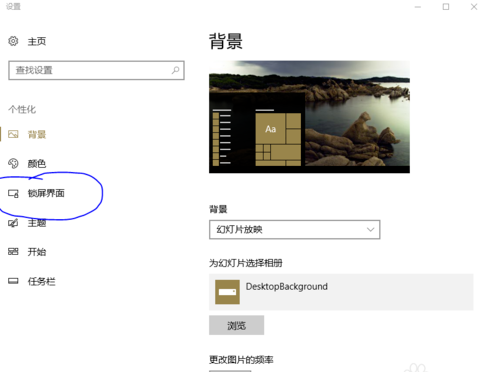
3、然后在右侧界面的底部找到屏幕保护程序设置,进入下一步。
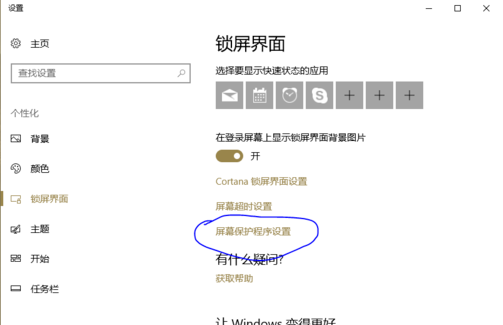
4、在出现的屏幕保护程序设置界面中,修改等待时间,如果您觉得时间太短可以设置长一点,小编这里设置的是30分钟,然后点击应用并确定即可。
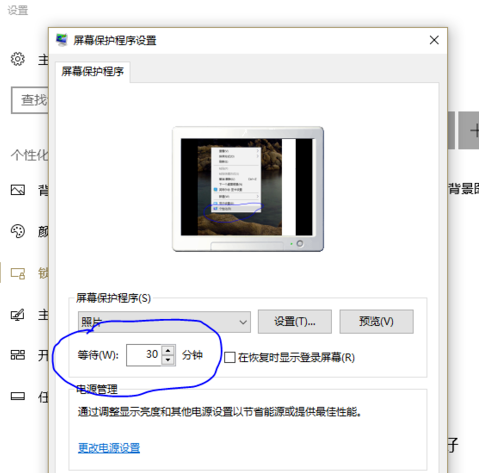
热门教程
热门系统下载
热门资讯





























